
ગૂગલ પ્લે સેવાઓ સ્ટાન્ડર્ડ એન્ડ્રોઇડ ઘટકોમાંની એક છે, જે બ્રાન્ડેડ એપ્લિકેશન્સ અને ટૂલ્સની કામગીરીને સુનિશ્ચિત કરે છે. જો સમસ્યાઓ તેના કાર્યમાં ઉદ્ભવે છે, તો તે સમગ્ર ઑપરેટિંગ સિસ્ટમ અથવા તેના વ્યક્તિગત તત્વોને નકારાત્મક રીતે અસર કરી શકે છે, અને તેથી આજે આપણે સેવાઓને લગતી સૌથી સામાન્ય ભૂલને દૂર કરવા વિશે કહીશું.
હું ભૂલને ઠીક કરું છું "Google Play સેવાઓ બંધ થઈ ગઈ છે"
Google Play સેવાઓના કાર્યમાં આ ભૂલ મોટાભાગે થાય છે જ્યારે તમે સ્ટાન્ડર્ડ એપ્લિકેશનોમાંથી કોઈ એકને ગોઠવવાનો અથવા વિશિષ્ટ ફંક્શનનો ઉપયોગ કરવાનો પ્રયાસ કરો છો. તેણી ખાસ કરીને સેવાઓ અને Google સર્વર્સ વચ્ચેના ડેટા વિનિમય તબક્કામાં સંચારના નુકસાનથી થતી તકનીકી નિષ્ફળતા વિશે કહે છે. આ વિવિધ કારણોસર થઈ શકે છે, પરંતુ સામાન્ય કિસ્સાઓમાં, સમસ્યાને દૂર કરવાની પ્રક્રિયામાં મુશ્કેલીઓ ઊભી થતી નથી.પદ્ધતિ 2: કેશ અને એપ્લિકેશન ડેટા સાફ કરવું
દરેક એપ્લિકેશન, સ્ટાન્ડર્ડ અને તૃતીય-પક્ષ બંને, બિનજરૂરી ફાઇલ ટ્રૅશ બની રહી છે, જે તેમના ઓપરેશનમાં નિષ્ફળતા અને ભૂલો ઊભી કરી શકે છે. ગૂગલ પ્લે સેવાઓ કોઈ અપવાદ નથી. કદાચ તેમના કાર્યને આ કારણોસર ચોક્કસપણે સસ્પેન્ડ કરવામાં આવ્યું હતું, અને તેથી આપણે તેને દૂર કરવું જ પડશે. આ માટે:
- "સેટિંગ્સ" પર જાઓ અને "એપ્લિકેશન્સ અને સૂચનાઓ" વિભાગને ખોલો અને પછી બધી ઇન્સ્ટોલ કરેલી એપ્લિકેશન્સની સૂચિ પર જાઓ.
- તેમાં મૂકે છે Google Play, વહેંચાયેલ માહિતી પૃષ્ઠ પર જવા માટે આ આઇટમ પર ક્લિક કરો જ્યાં તમે "સ્ટોરેજ" પસંદ કરો છો.
- "સાફ કેશ" બટનને ટેપ કરો અને પછી "પ્લેસ મેનેજમેન્ટ" ને ટેપ કરો. "બધા ડેટાને કાઢી નાખો" ક્લિક કરો અને પૉપ-અપ વિંડોમાં તમારી ક્રિયાઓની પુષ્ટિ કરો.
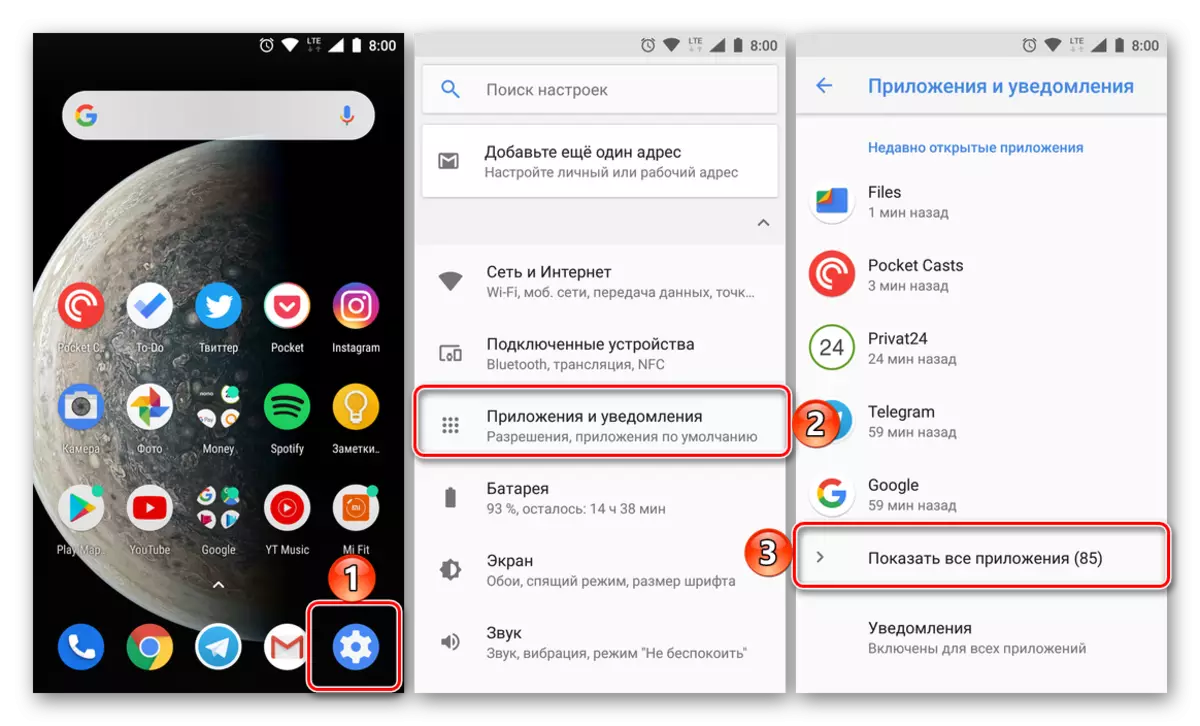
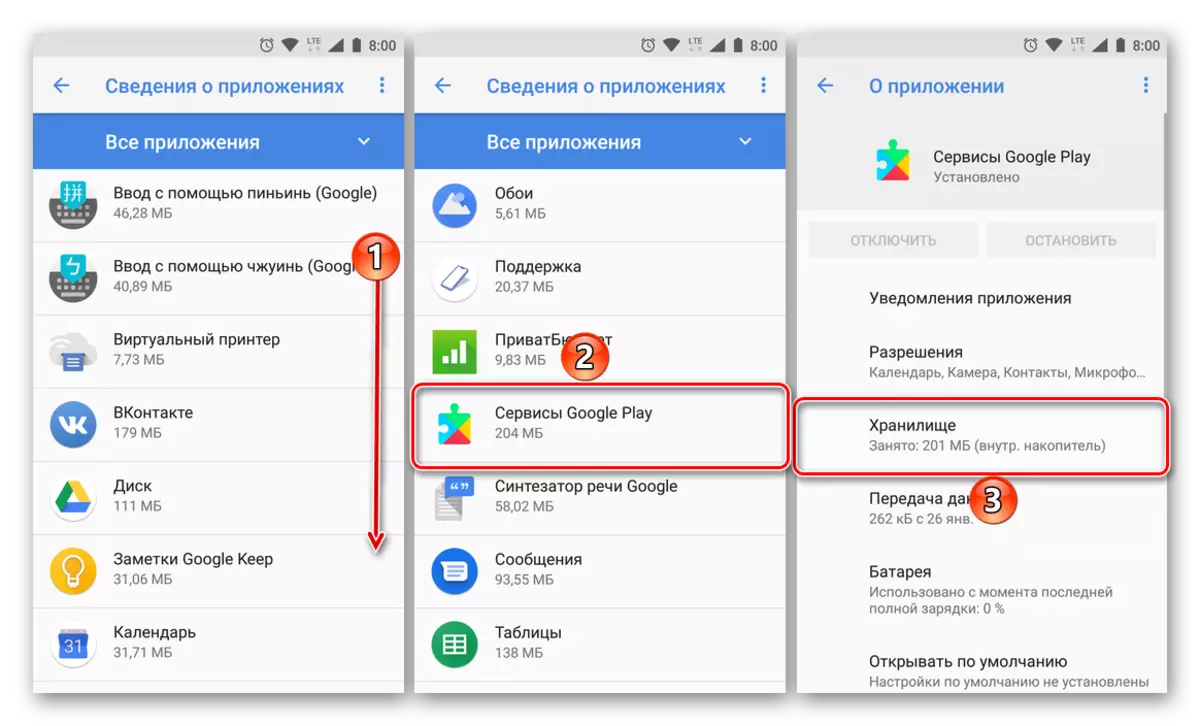
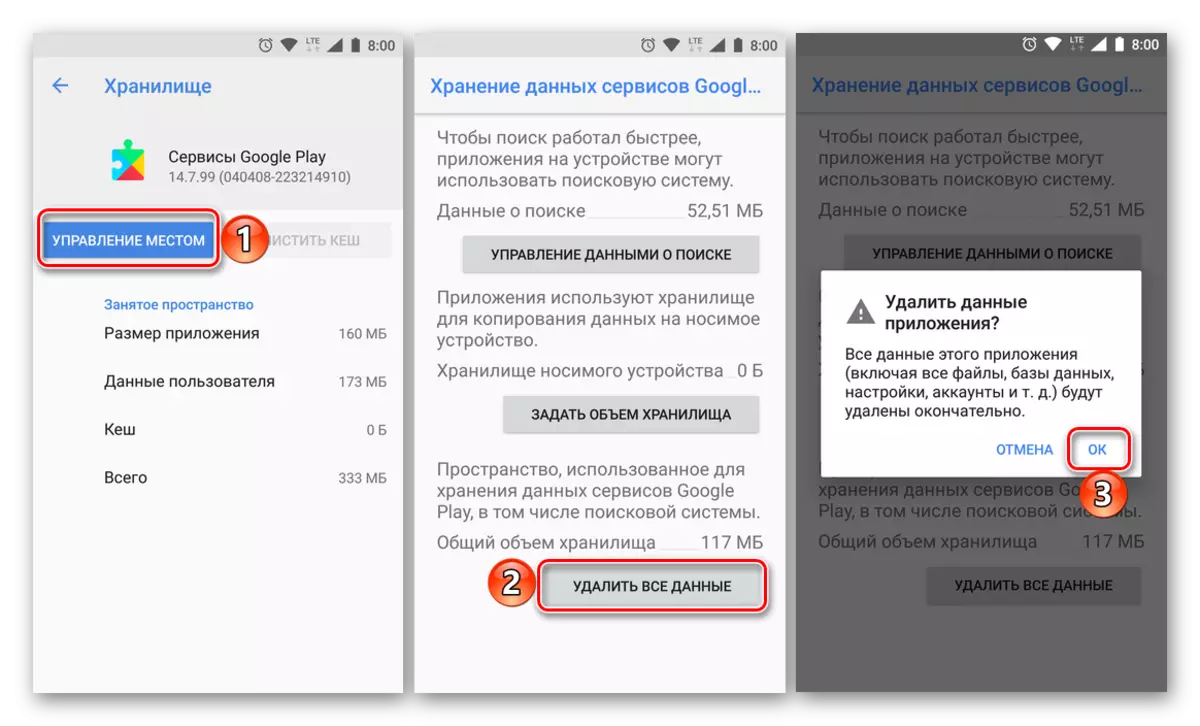
અગાઉના કિસ્સામાં, મોબાઇલ ઉપકરણને ફરીથી પ્રારંભ કરો, જે પછી ભૂલને તપાસો. મોટે ભાગે, તે હવે પુનરાવર્તન કરશે નહીં.
પદ્ધતિ 3: નવીનતમ અપડેટ્સને કાઢી નાખવું
જો અસ્થાયી ડેટા અને કેશથી Google Play સેવાઓની સફાઈ કરવામાં મદદ કરતું નથી, તો આ એપ્લિકેશનને તેના મૂળ સંસ્કરણ પર પાછા લાવવાનો પ્રયાસ કરવો યોગ્ય છે. આ નીચે પ્રમાણે કરવામાં આવે છે:
- પાછલા માર્ગથી 1-3 પગલાંઓ પુનરાવર્તિત કરો, પછી "એપ્લિકેશન" પૃષ્ઠ પર પાછા ફરો.
- ઉપલા જમણા ખૂણામાં સ્થિત ત્રણ પોઇન્ટ્સ માટે ટેપ કરો અને આ મેનૂમાં ઉપલબ્ધ એક થી-કાઢી નાખો અપડેટ્સ પસંદ કરો. કોઈ પ્રશ્ન સાથે "ઠીક" ક્લિક કરીને તમારા ઇરાદાને પુષ્ટિ કરો.

નૉૅધ: મેનુ વસ્તુ "અપડેટ્સ કાઢી નાખો" એક અલગ બટન તરીકે પ્રસ્તુત કરી શકાય છે.
- તમારા Android ઉપકરણને ફરીથી પ્રારંભ કરો અને સમસ્યા તપાસો.
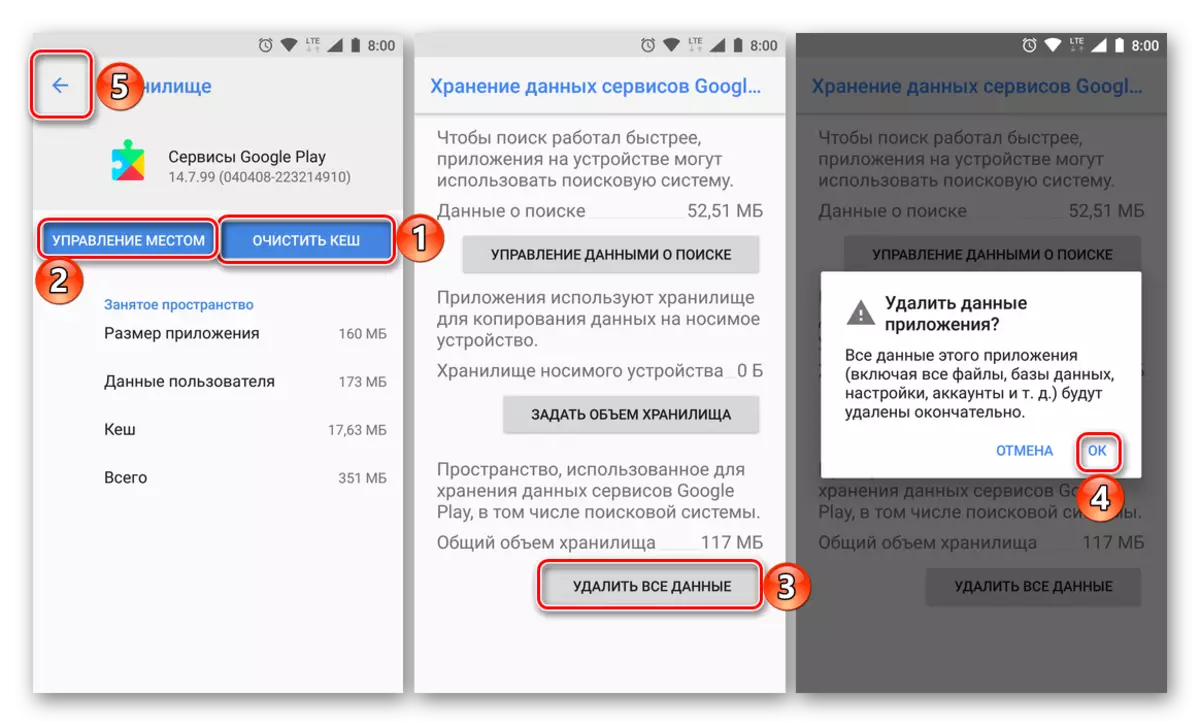

જો Google Play સર્વિસ એપ્લિકેશન ભૂલ બંધ થાય છે, તો તે હજી પણ કેશ, અસ્થાયી ફાઇલો અને અપડેટ્સ કરતાં વધુ મહત્વપૂર્ણ ડેટા દર્શાવે છે.
પદ્ધતિ 4: ગૂગલ એકાઉન્ટ કાઢી નાખો
છેલ્લી વસ્તુ જે સમસ્યા સામે લડતમાં લઈ શકાય છે તે ધ્યાનમાં લેવામાં આવે છે તે Google એકાઉન્ટને કાઢી નાખવું છે, જે હાલમાં મોબાઇલ ઉપકરણ પર મુખ્ય ઉપકરણ પર ઉપયોગમાં લેવાય છે અને પછી તેમાં ફરીથી દાખલ થાય છે. અમે વારંવાર તે વિશે કહ્યું છે કે તે કેવી રીતે થાય છે, અમે ગૂગલ પ્લે માર્કેટના કામમાં સમસ્યાઓને દૂર કરવા માટે નજીકના વિષય પરના લેખોમાં વારંવાર વાત કરી છે. તેમાંના એકનો સંદર્ભ નીચે રજૂ કરવામાં આવ્યો છે. અમે જે ભલામણો પ્રદાન કરીએ છીએ તે પૂર્ણ કરવા માટે મુખ્ય વસ્તુ, ખાતરી કરો કે તમે એકાઉન્ટમાંથી તમારું વપરાશકર્તા નામ અને પાસવર્ડ જાણો છો.
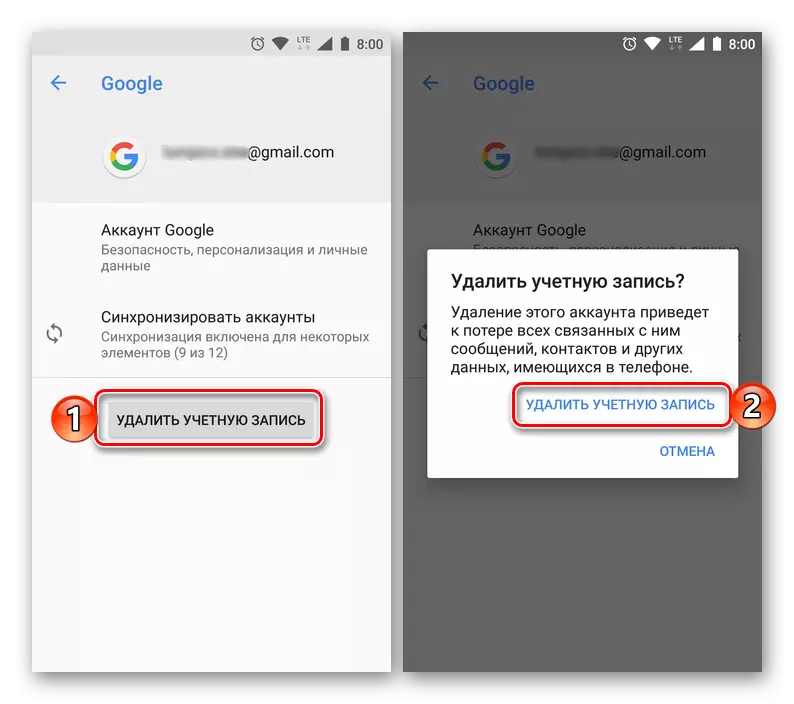
વધુ વાંચો:
બંધ કરવું અને ફરીથી કનેક્ટ કરવું Google એકાઉન્ટ
Android- ઉપકરણ પર Google એકાઉન્ટ કેવી રીતે દાખલ કરવું
નિષ્કર્ષ
Google Play સેવાઓ અટકાવવી એ એક ગંભીર ભૂલ નથી, અને તેની ઘટનાનું કારણ તદ્દન સરળતાથી દૂર થઈ શકે છે, જેમાં આપણે વ્યક્તિગત રીતે ખાતરી આપી શકીએ છીએ.
